Как включить или отключить JavaScript в Internet Explorer
[ad_1]
Если вы не можете войти на определенные веб-сайты и обнаружите, что меню веб-сайтов сломано или не работает, скорее всего, в вашем веб-браузере отключен JavaScript. Ниже приведены инструкции по включению или отключению JavaScript в Internet Explorer.
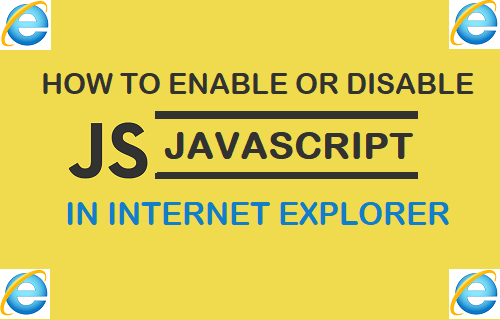
Включить JavaScript в Internet Explorer
Иногда JavaScript может случайно отключиться в Internet Explorer, и вы можете обнаружить, что меню веб-сайтов не работают или веб-сайты не позволяют вам войти в систему. В таких случаях вы можете включить JavaScript в Internet Explorer, выполнив следующие действия.
1. Открытым Internet Explorer на твоем компьютере
2. Нажать на Значок передач и нажмите на настройки интернета в раскрывающемся меню.
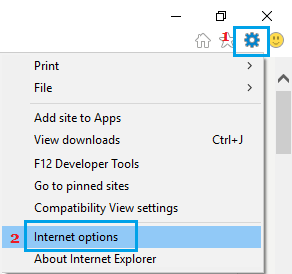
3. Нажмите на Безопасность вкладка, а затем нажмите Пользовательский уровень… кнопка.
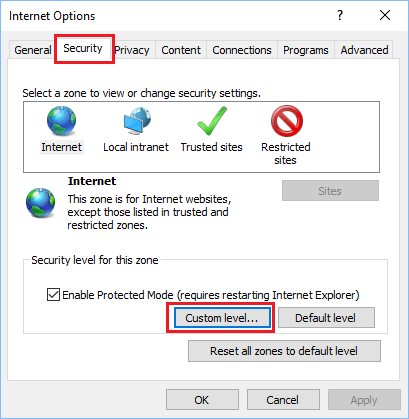
4. На следующем экране прокрутите вниз и включите Активные сценарии.

5. Нажмите на В ПОРЯДКЕ и начать сначала твой компьютер
После перезагрузки компьютера JavaScript будет включен для всех веб-сайтов, которые вы просматриваете с помощью Internet Explorer на своем компьютере.
Отключить JavaScript в Internet Explorer
В случае, если конкретный веб-сайт загружается медленно и постоянно зависает, вы сможете повысить скорость просмотра этого конкретного веб-сайта, отключив JavaScript в Internet Explorer.
1. Открытым Internet Explorer на твоем компьютере
2. Затем нажмите на Значок передач а затем нажмите на настройки интернета в раскрывающемся списке.
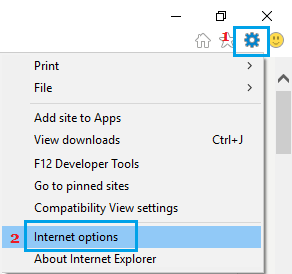
3. Нажать на Безопасность Tab, а затем нажмите Пользовательский уровень… кнопка.
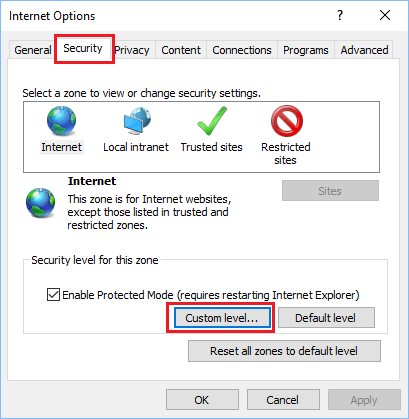
4. На следующем экране прокрутите вниз и отключите Активные сценарии.
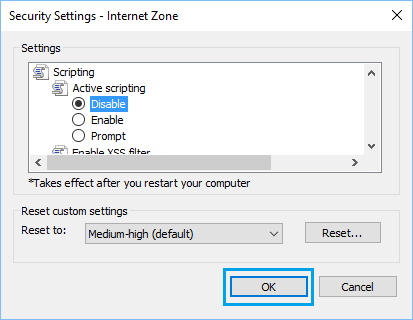
5. Нажмите на В ПОРЯДКЕ и Начать сначала твой компьютер
После перезагрузки компьютера JavaScript будет отключен для всех веб-сайтов, которые вы просматриваете с помощью Internet Explorer на своем компьютере.
Как упоминалось выше, вы должны знать, что отключение JavaScript может отображать веб-сайты с ограниченной функциональностью, нарушать меню веб-сайтов и препятствовать входу в форумы веб-сайтов.
- Как включить или отключить JavaScript в браузере Chrome
- Как включить и отключить файлы cookie в Internet Explorer
[ad_2]
